OpenOffice wordt beschouwd als een van de beste kantooroplossingen voor Word Processing, Excel Spreadsheets, Databasebeheer, PowerPoint presentaties, enzovoort. In dit artikel vindt u een gratis stapsgewijze handleiding voor het converteren van PDF naar door OpenOffice ondersteunde bestandsindelingen.
Converteer PDF Bestand naar OpenOffice Compatibele Formaten
PDFelement is het toonaangevende programma waarmee u elk PDF document naar een door OpenOffice ondersteund formaat kunt converteren. Het maakt gebruik van de eenvoudig te gebruiken interface en ondersteunt verbluffende functies die het bewerken en converteren van PDF bestanden eenvoudig maken. Het belangrijkste is dat iedereen het probleemloos kan gebruiken omdat u alleen maar ieder PDF document hoeft te importeren, indien nodig bewerken en opslaan in de door OpenOffice ondersteunde indeling.
Zakelijke professionals raden PDFelement aan vanwege het brede scala aan aanpassingshulpmiddelen en functies. Het OCR hulpmiddel wordt beschouwd als de beste functie in dit programma omdat het meer dan 20 talen ondersteunt voor de conversie van gescande PDF documenten. U kunt alle bewerkingsfuncties gebruiken, zoals tekst toevoegen, afbeeldingen invoegen, tekst verwijderen of bewerken, tekstvak toevoegen, watermerk toevoegen, notities of opmerkingen toevoegen etc.

Stap 1. Laad PDF Bestand voor Conversie
Installeer PDFelement en open het programma. Om een PDF document te openen, klikt u op de knop "Bestand openen" en selecteert u het doelbestand in het pop-up venster.

Stap 2. Bewerk PDF voor Conversie (Optioneel)
Gebruikers kunnen PDF bestanden eenvoudig bewerken vóór de conversie. PDFelement ondersteunt een breed scala van alle essentiële functies om elk deel van de inhoud in het document te wijzigen. Klik op de knop 'Bewerken' in de linkerbovenhoek van de werkbalk. Klik op de tekst die u wilt wijzigen. U kunt afbeeldingen ook wijzigen met behulp van de bewerkingsfuncties zoals Afbeelding toevoegen, Afbeelding verwijderen, Afbeelding verplaatsen/Formaat wijzigen of roteren.

Stap 3. Converteer PDF nar een Formaat Compatibel met OpenOffice
Ga naar het tabblad "Start" en klik op "Naar Word". Er verschijnt een nieuw dialoogvenster waarin u de door OpenOffice ondersteunde uitvoerindeling kunt instellen. Kies een van de door OpenOffice ondersteunde uitvoerindelingen zoals .doc, .docx, .rtf, .hwp, .xlsx, .png, enz. U kunt ook de bestandsbestemming in de uitvoermap instellen. Klik tenslotte op "Opslaan" om het proces te starten.
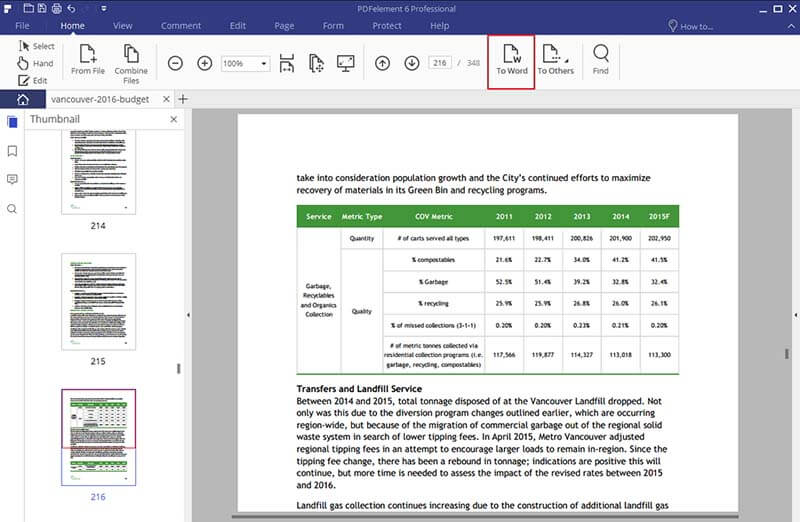
Stap 4. Importeer Geconverteerd Bestand in OpenOffice
Open het OpenOffice programma en ga naar het menu "Bestand". Selecteer "Open" om het geconverteerde, door OpenOffice ondersteunde bestandsformaat, in het programma te kiezen.
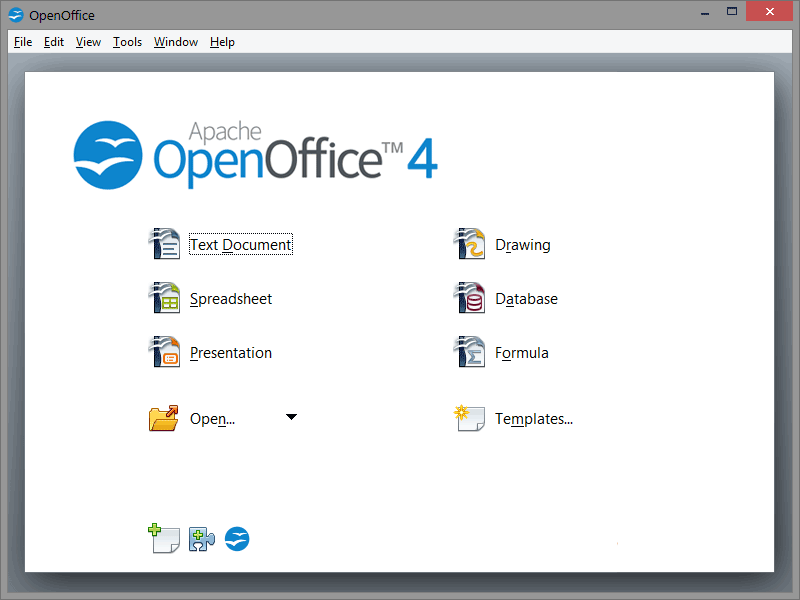
OpenOffice Ondersteunde Bestandsformaten
OpenOffice ondersteunt verschillende bestandsformaten samen met OpenDocument bestanden. Hier zijn enkele veelgebruikte bestandsformaten die kunnen worden geopend in het OpenOffice programma:
- Alle versies van Microsoft Word Documenten 6.0/95/97/2000/XP/2003/2007
- XML (.doc,.dot, .xml, .docx, .docm, .dotx & .dotm)
- Hangul WP 97 (.hwp)
- WordPerfect Document (.wpd)
- Alle Versies van Microsoft Excel
- Rich Text Format (.rtf)
- Microsoft PowerPoint 2007 (.pptx, .potx, pptm & .potm)
- Portable Document Format (.pdf)
- Database File formaat (ODB)
- Text Template (OTT)
- Drawing (ODG)
- Spreadsheet (XLSX)
- Ondersteund Afbeeldingsformaten zoals: JPEG, BMP, EPS, MET, PBM, PNG, RAS, TIFF,
- XPM, PCT, EMF, SVG enz.


